Упатство за употреба на сензор за температура за вметнување Milesight TS101

Информации за производот
Milesight TS101 е се-во-едно сензор за температура за вметнување со интегриран предавател. Опремен е со напредна мерна единица која обезбедува широк опсег за мерење на температурата. Со оценки IP67 и IK10, сензорот TS101 е погоден за следење на внатрешната температура на тутунот или оџаците на жито. Може да се примени и во други сценарија за складирање кои бараат откривање на внатрешната температура со висока ефикасност. Уредот е опремен со високо прецизен и стабилен чип со сензор за температура DS18B20 со висока резолуција.
Карактеристики
- Интегриран предавател
- Напредна мерна единица за широк опсег на температури
- Оценки IP67 и IK10 за издржливост
- Високо прецизен и стабилен чип со сензор за температура DS18B20 со
висока резолуција
Безбедносни мерки на претпазливост
Милесајт нема да сноси одговорност за каква било загуба или штета што произлегува од непочитување на упатствата од ова упатство за работа. Сондата има остра точка. Ве молиме бидете внимателни и држете ги рабовите и точките подалеку од човечкото тело. Уредот не смее на кој било начин да се расклопува или ремоделира. За да ја осигурате безбедноста на вашиот уред, променете ја лозинката на уредот за време на почетната конфигурација. Стандардната лозинка е 123456. Не ставајте го уредот блиску до предмети со гол пламен. Не го поставувајте уредот каде што температурата е под/над оперативниот опсег. Погрижете се електронските компоненти да не испаѓаат од куќиштето додека се отвораат. Кога ја поставувате батеријата, ве молиме инсталирајте ја прецизно и не инсталирајте обратен или погрешен модел. Уредот никогаш не смее да биде подложен на удари или удари.
- Сондата има остра точка. Ве молиме бидете внимателни и држете ги рабовите и точките подалеку од човечкото тело.
- Уредот не смее на кој било начин да се расклопува или ремоделира.
- За да ја осигурате безбедноста на вашиот уред, променете ја лозинката на уредот за време на почетната конфигурација. Стандардната лозинка е 123456.
- Не ставајте го уредот блиску до предмети со гол пламен.
- Не го поставувајте уредот каде што температурата е под/над оперативниот опсег.
- Погрижете се електронските компоненти да не испаѓаат од куќиштето додека се отвораат.
- Кога ја поставувате батеријата, ве молиме инсталирајте ја прецизно и не инсталирајте обратен или погрешен модел.
- Уредот никогаш не смее да биде подложен на удари или удари.
Декларација за усогласеност
TS101 е во согласност со основните барања и другите релевантни одредби на CE, FCC и RoHS. Сите информации во ова упатство се заштитени со законот за авторски права. При што, ниту една организација или поединец нема да го копира или репродуцира целото или дел од ова упатство за употреба на кој било начин без писмено овластување од Xiamen Milesight IoT Co., Ltd.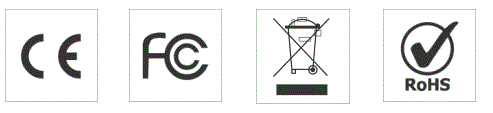
Авторски права © 2011-2023 Milesight. Сите права се задржани.
Сите информации во ова упатство се заштитени со законот за авторски права. При што, ниту една организација или поединец нема да го копира или репродуцира целото или дел од ова упатство за употреба на кој било начин без писмено овластување од Xiamen Milesight IoT Co., Ltd.
Упатство за употреба на производот
Инсталација
Пред инсталацијата, проверете дали се почитуваат сите безбедносни мерки како што е наведено во упатството за употреба. Уредот не смее на кој било начин да се расклопува или ремоделира. За да го инсталирате уредот, следете ги чекорите подолу:
- Уверете се дека уредот е поставен таму каде што температурата е во опсегот на работа.
- Отворете го куќиштето внимателно, осигурувајќи се дека електронските компоненти не испаѓаат.
- Инсталирајте ја точно батеријата, осигурувајќи се дека не е инсталирана обратно или со погрешен модел.
- Затворете го куќиштето.
Оптоварување на уредот
Оптоварувањето на уредот ги вклучува отчитувањата на температурата измерени со високо прецизниот чип на сензорот за температура DS18B20. До овие читања може да се пристапи преку интегрираниот предавател на уредот.
Историја на ревизии
| Датум | Док верзија | Опис |
| 10 април 2023 година | V 1.0 | Почетна верзија |
Вовед во производот
Во текот наview
Milesight TS101 е се-во-едно сензор за температура за вметнување со интегриран предавател. Опремен е со напредна мерна единица која обезбедува широк опсег за мерење на температурата.
Со оценки IP67 и IK10, извонредниот сензор TS101 е погоден за следење на внатрешната температура на тутунот или оџаците на жито. Може да се примени и во други сценарија за складирање кои бараат откривање на внатрешната температура со висока ефикасност.
TS101 е компатибилен со Milesight LoRaWAN® gateway и мејнстрим мрежни сервери LoRaWAN®. Со оваа технологија за ниска потрошувачка на енергија, TS101 може да работи до 10 години со батерија од 4,000 mAh. Во комбинација со Milesight LoRaWAN® gateway и Milesight IoT решението, корисниците можат да управуваат со сите податоци од далечина и визуелно.
Карактеристики
- Опремен со високо прецизен и стабилен чип со сензор за температура DS18B20 со висока резолуција
- Прифатете сонда од не'рѓосувачки челик за храна и материјал од обвивка за ефикасно и безбедно откривање
- Локално складирајте до 1200 групи податоци и поддржувајте можност за враќање и реемитување на податоците
- Оценети со IP67 и IK10 и отпорни на корозија на фосфин за суровата средина
- Вградена заменлива батерија од 4000 mAh и работи до 10 години без замена
- Интегриран и компактен дизајн за безжично распоредување
- Вграден NFC за лесна конфигурација
- Во согласност со стандардните LoRaWAN® портал и мрежни сервери
- Брзо и лесно управување со решението Milesight IoT Cloud
Хардвер Вовед
Список за пакување
 Доколку некој од горенаведените ставки недостасува или е оштетен, ве молиме контактирајте го вашиот продажен претставник.
Доколку некој од горенаведените ставки недостасува или е оштетен, ве молиме контактирајте го вашиот продажен претставник.
Хардвер завршиview
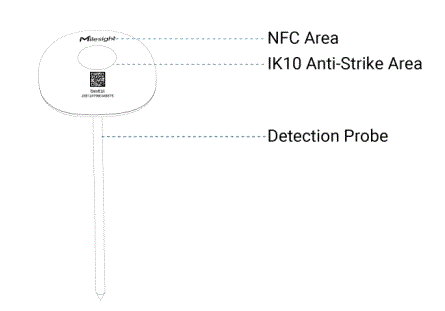
Димензии (мм)
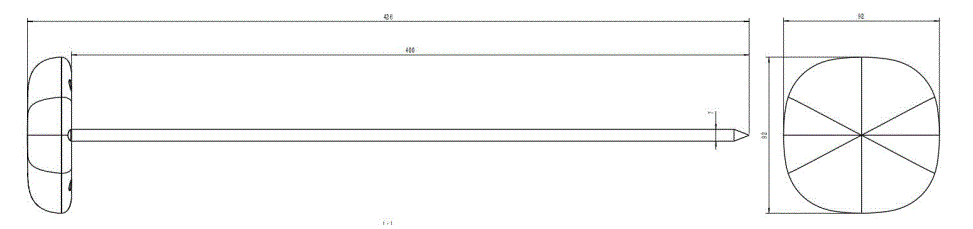
Копче за ресетирање и LED шаблони
Сензорот TS101 е опремен со копче за ресетирање и LED индикатор во внатрешноста на уредот. Ве молиме отстранете го капакот за итно ресетирање или рестартирање. Обично, корисниците можат да користат NFC за да ги завршат сите чекори.
| Функција | Акција | LED индикатор |
|
Вклучување |
Притиснете и задржете го копчето повеќе од
3 секунди. |
Исклучено → Вклучено |
|
Исклучување |
Притиснете и задржете го копчето повеќе од 3 секунди. |
Вклучено → Исклучено |
| Ресетирање на Фабрички
Стандардно |
Притиснете и задржете го копчето повеќе од
10 секунди. |
Брзо трепка |
| Проверете
Статус на вклучување/исклучување |
Брзо притиснете го копчето за ресетирање. |
: Уредот е вклучен. |
| Исклучено светло: Уредот е исклучен. |
Водич за работа
Конфигурација на NFC
TS101 може да се конфигурира преку NFC.
- Преземете и инсталирајте ја апликацијата „Milesight ToolBox“ од Google Play или App Store.
- Овозможете NFC на паметниот телефон и отворете ја апликацијата „Milesight ToolBox“.
- Прикачете го паметниот телефон со областа NFC на уредот за да ги прочитате основните информации.
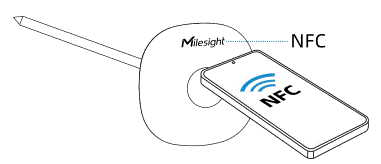
- Основните информации и поставките на уредите ќе бидат прикажани на ToolBox доколку се препознаат успешно. Можете да го читате и пишувате уредот со допирање на копчето на апликацијата. Потребна е проверка на лозинката кога се конфигурираат уреди преку неискористен телефон за да се обезбеди безбедност. Стандардната лозинка е 123456.
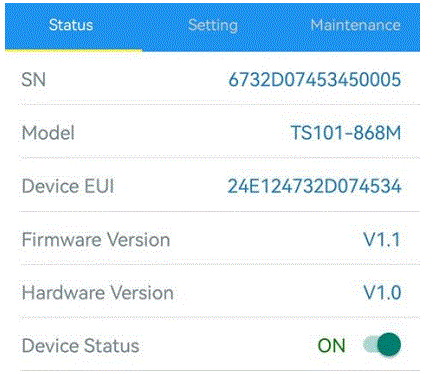
Забелешка:
- Обезбедете ја локацијата на областа NFC на паметниот телефон и се препорачува да ја извадите футролата на телефонот.
- Ако паметниот телефон не успее да чита/пишува конфигурации преку NFC, оддалечете го и обидете се повторно подоцна.
- TS101 може да се конфигурира и со посветен NFC читач обезбеден од Milesight IoT.
Поставки за LoRaWAN
Поставките LoRaWAN се користат за конфигурирање на параметрите за пренос во мрежата LoRaWAN®. Основни поставки за LoRaWAN:
Одете во Device > Setting > LoRaWAN Settings of ToolBox App за да го конфигурирате типот на приклучување, App EUI, App Key и други информации. Можете исто така да ги задржите сите поставки стандардно. 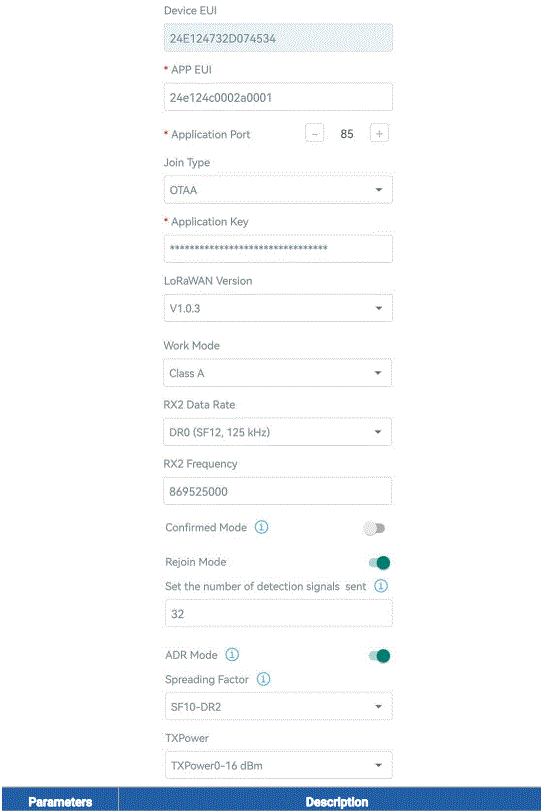
| ПАРАМЕТРИ
Уред EUI |
ДИМЕНЗИИ
Уникатниот ID на уредот може да се најде и на етикетата. |
| Апликација EUI | Стандардната апликација EUI е 24E124C0002A0001. |
| Пристаниште за апликација | Пристаништето што се користи за испраќање и примање податоци, стандардната порта е 85. |
| Придружи се на Тип | Достапни се режимите OTAA и ABP. |
| Клуч за апликација | Апликација за режим OTAA, стандардно е 5572404C696E6B4C6F52613230313823. |
| Адреса на уредот | DevAddr за ABP режим, стандардно е 5-та до 12-та цифра на SN. |
| Мрежна сесија
Клуч |
Nwkskey за ABP режим, стандардно е 5572404C696E6B4C6F52613230313823. |
| Клуч за сесија на апликација |
Appskey за ABP режим, стандардно е 5572404C696E6B4C6F52613230313823. |
| Верзија на LoRaWAN | V1.0.2 и V1.0.3 се достапни. |
| Работен режим | Фиксиран е како класа А. |
| Стапка на податоци RX2 | Брзина на податоци RX2 за примање надолу линкови. |
| Фреквенција RX2 | RX2 фреквенција за примање надолу линкови. Единица: Hz |
| Фактор на ширење | Ако ADR е оневозможен, уредот ќе испраќа податоци преку овој фактор на ширење. |
|
Потврден режим |
Ако уредот не прими ACK пакет од мрежниот сервер, ќе добие
повторно испратете податоци еднаш. |
|
Режим на повторно придружување |
Интервал за известување ≤ 30 минути: уредот ќе испраќа одреден број LinkCheckReq MAC пакети до мрежниот сервер на секои 30 минути за да ја потврди поврзаноста; ако нема одговор, уредот повторно ќе се приклучи на мрежата.
Интервал за известување > 30 минути: уредот ќе испраќа одреден број LinkCheckReq MAC пакети до мрежниот сервер секој интервал за известување за да ја потврди поврзаноста; ако нема одговор, уредот повторно ќе се приклучи на мрежа. |
| Поставете го бројот на испратени пакети |
Кога е овозможен режимот за повторно придружување, поставете го бројот на испратени пакети LinkCheckReq. |
|
ADR режим |
Дозволете мрежниот сервер да ја прилагоди стапката на податоци на уредот. Ова функционира само
со стандарден режим на канал. |
| Tx Моќ | Пренос на моќност на уредот. |
Забелешка:
- Ве молиме контактирајте со продажбата за списокот EUI на уредите доколку има многу единици.
- Ве молиме контактирајте со продажбата ако ви требаат случајни клучеви за апликација пред купувањето.
- Изберете режим OTAA ако користите Milesight IoT Cloud за управување со уреди.
- Само режимот OTAA поддржува режим на повторно придружување.
Поставки за фреквенција на LoRaWAN:
Одете во Поставки > LoRaWAN Поставки на апликацијата ToolBox за да изберете поддржана фреквенција и изберете канали за испраќање надоврзувања. Проверете дали каналите се совпаѓаат со портата LoRaWAN®.
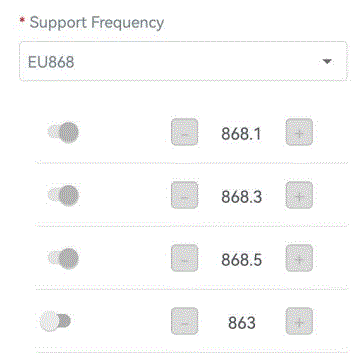
Ако фреквенцијата е една од CN470/AU915/US915, можете да го внесете индексот на каналот што сакате да го овозможите во полето за внесување, правејќи ги одделени со запирки.
Examples:
- 1, 40: Овозможување Канал 1 и Канал 40
- 1-40: Овозможување Канал 1 на Канал 40
- 1-40, 60: Овозможување Канал 1 на Канал 40 и Канал 60
- Сите: Овозможување на сите канали
- Null: Покажува дека сите канали се оневозможени
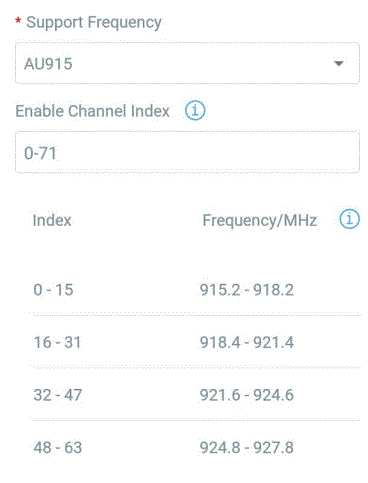
Синхронизација на времето
Синхронизација на апликацијата ToolBox
Одете до Уред > Статус на апликацијата ToolBox за да кликнете Синхронизирај за да го синхронизирате времето.
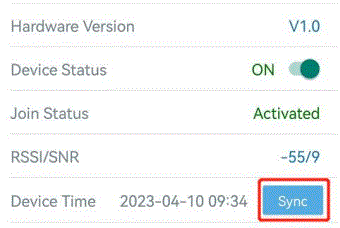
Синхронизација на мрежен сервер:
Одете во Device > Setting > LoRaWAN Settings of ToolBox App за да ја смените LoRaWAN® верзијата на уредот како 1.0.3, мрежниот сервер ќе користи MAC команда за да му го додели времето на уредот секој пат кога ќе се приклучи на мрежата.
Забелешка:
- Оваа функција е применлива само за мрежен сервер кој користи LoRaWAN® 1.0.3 или 1.1 верзија.
- Мрежниот сервер ќе го синхронизира времето во кое временската зона стандардно е UTC+0. Се предлага да се синхронизира временската зона преку апликацијата ToolBox за да се промени временската зона.
Основни поставки
Одете до Уред > Поставки > Општи поставки за да го промените интервалот за известување, итн. 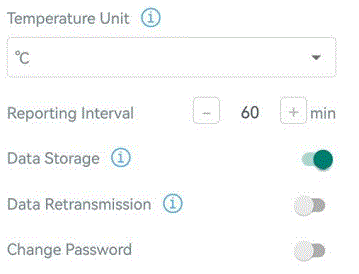
| Параметри | Опис |
|
Интервал на известување |
Интервал за известување за пренос на податоци до мрежниот сервер. Опсег:
1~1080 мин; Стандардно: 60 мин |
|
Температурна единица |
Променете ја температурната единица прикажана на ToolBox.
Забелешка: 1) Единицата за температура во пакетот за известување е фиксирана како °C. 2) Изменете ги поставките за праг ако единицата се смени. |
|
Складирање на податоци |
Оневозможете или овозможете известување за складирање податоци локално. (види дел 3.5.3 за извоз на податоци) |
| Повторен пренос на податоци |
Оневозможете или овозможете реемитување на податоци. (види дел 3.5.4) |
|
Променете ја лозинката |
Променете ја лозинката за апликацијата или софтверот ToolBox за да го прочитате/запишете ова
уред. |
Напредни поставки
Поставки за калибрација
ToolBox поддржува калибрација на температурата. Одете до Уред > Поставки > Поставки за калибрација за да ја напишете вредноста за калибрација и да ја зачувате, уредот ќе ја додаде калибрацијата во сурова вредност.
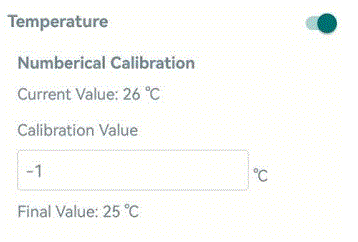
Поставки за праг
Одете до Уред > Поставување > Поставки за праг за да ги овозможите поставките за праг и внесете го прагот. Сензорот TS101 ќе ги прикачи тековните податоци еднаш веднаш кога ќе се активира прагот на температурата. Забележете дека кога ја менувате температурната единица, повторно конфигурирајте го прагот. 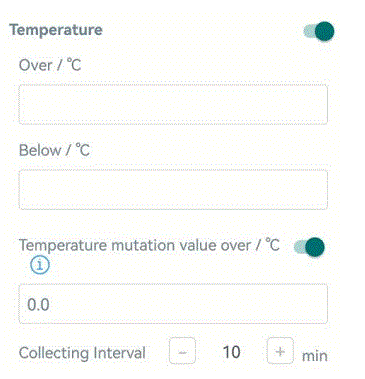
| Параметри | Опис |
|
Температурен праг |
Кога температурата е над или под прагот на вредноста, на
уредот ќе пријави пакет за аларм. |
|
Вредност на температурна мутација |
Кога вредноста на температурната мутација е над прагот, уредот ќе пријави пакет за аларм.
Вредност на мутација на температурата = |Тековна температура – Последна температура |. |
|
Интервал на собирање |
Собирен интервал за откривање на температурата. Стандардно: 10 мин;
Опсег: 1-1080 мин |
Складирање на податоци
Сензорот TS101 поддржува локално складирање на повеќе од 1,200 податоци записи и извоз на податоци преку апликацијата ToolBox. Уредот ќе ги снима податоците според интервалот за известување дури и да не се приклучи на мрежата.
- Одете до Уред > Поставки > Општи поставки на апликацијата ToolBox за да ја овозможите функцијата за складирање податоци.
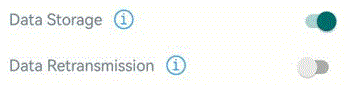
- Одете до Уред > Одржување на апликацијата ToolBox, кликнете Извоз, потоа изберете го временскиот период на податоци и кликнете Потврди за да извезете податоци. Максималниот период на извоз на податоци на апликацијата ToolBox е 14 дена.
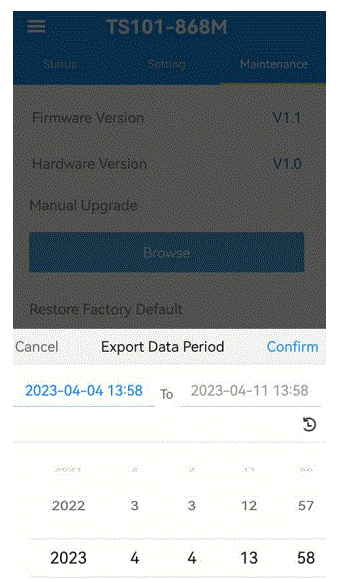
- Кликнете на Data Cleaning за да ги избришете сите зачувани податоци во уредот.
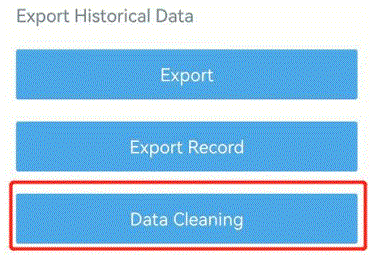
Повторен пренос на податоци
Сензорот TS101 поддржува реемитување на податоци за да се осигури дека мрежниот сервер може да ги добие сите податоци дури и ако мрежата е исклучена некое време. Постојат два начини да ги добиете изгубените податоци:
- Мрежниот сервер испраќа команди за одредување на врската за да ги испита историските податоци за одредување временски опсег, погледнете во делот 5.4.
- Кога мрежата е исклучена ако нема одговор од LinkCheckReq MAC пакетите за одреден временски период, уредот ќе го сними времето на исклучување на мрежата и повторно ќе ги пренесе изгубените податоци откако уредот повторно ќе ја поврзе мрежата.
Еве ги чекорите за реемитување:
- Уверете се дека времето на уредот е точно, ве молиме погледнете 3.3 за да го синхронизирате времето.
- Одете во Уред > Поставки > Општи поставки за да ја овозможите функцијата за складирање и реемитување податоци.
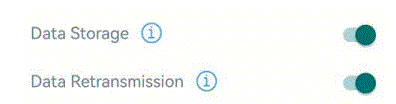
- Одете во Device > Setting > LoRaWAN Settings за да го овозможите режимот за повторно придружување и да го поставите бројот на испратени пакети. Земете подолу како прampтака, уредот ќе испраќа LinkCheckReq MAC пакети на мрежниот сервер најмалку на секои 30 минути за да провери дали мрежата е исклучена. Ако нема одговор 4 пати (4*30 минути = 120 минути = 2 часа), статусот на мрежата на уредот ќе се промени во деактивиран и уредот ќе сними изгубена временска точка на податоци (време на исклучување минус 2 часа).
Забелешка: Ако интервалот за известување е помал од 30 минути, времето = испратени пакети * 30 минути; ако интервалот за известување е повеќе од 30 минути, време = испратени пакети * интервал за известување.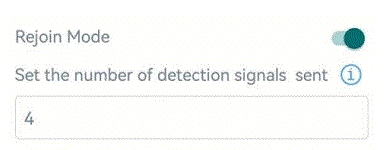
- Откако ќе се поврзе мрежата повторно, уредот ќе ги испрати изгубените податоци од моментот кога податоците биле изгубени според интервалот за известување.
Забелешка:- Ако уредот се рестартира или повторно се напојува кога реемитувањето на податоците не е завршено, уредот повторно ќе ги испрати сите податоци за реемитување откако уредот повторно ќе се поврзе на мрежата.
- Ако мрежата повторно се исклучи за време на повторното пренос на податоци, таа ќе ги испрати само најновите податоци за исклучување.
- Форматот на податоци за реемитување започнува со „20ce“, погледнете во делот 5.4.
- Повторното пренос на податоци ќе ги зголеми врските и ќе го скрати животниот век на батеријата.
Одржување
Надградба
- Преземете го фирмверот од Milesight webстраница на вашиот паметен телефон.
- Отворете ја апликацијата Toolbox, одете до Уред > Одржување и кликнете Преглед за да увезете фирмвер и да го надградите уредот.
Забелешка:- Операцијата на ToolBox не е поддржана за време на надградба на фирмверот.
- Само Android верзијата на ToolBox ја поддржува функцијата за надградба.
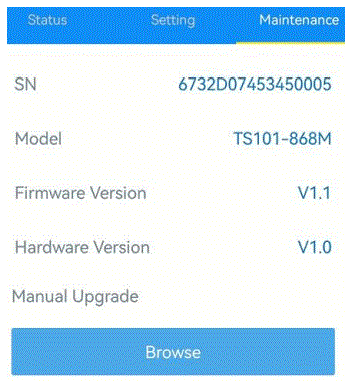
Резервна копија
TS101 поддржува резервна копија за конфигурирање за лесна и брза конфигурација на уредот на големо. Резервната копија е дозволена само за уреди со ист модел и LoRaWAN® фреквентен опсег.
- Одете на страницата Шаблон на апликацијата и зачувајте ги тековните поставки како шаблон. Можете исто така да го уредите шаблонот file.
- Изберете еден шаблон file зачувани во паметниот телефон и кликнете Напиши, а потоа прикачете го паметниот телефон на друг уред за да ја напишете конфигурацијата.
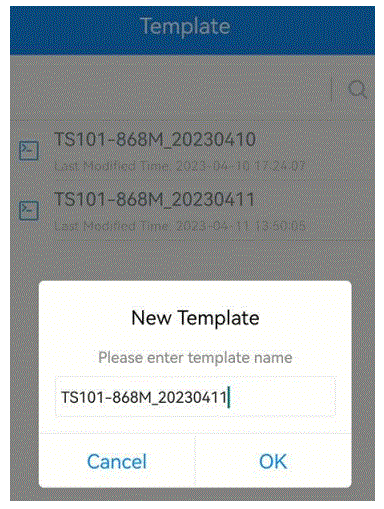
Забелешка: Лизгајте го шаблонот лево за да го уредите или избришете шаблонот. Кликнете на шаблонот за да ги уредите конфигурациите. 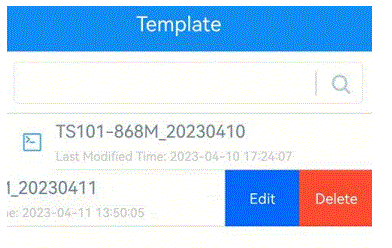
Ресетирање на фабрички поставки
Изберете еден од следниве методи за да го ресетирате уредот:
- Преку хардвер: Држете го копчето за вклучување (внатрешно) повеќе од 10 секунди.
- Преку апликацијата ToolBox: Одете до Уред > Одржување за да кликнете Ресетирај, а потоа прикачете го паметниот телефон со област NFC на уредот за да го завршите ресетирањето.
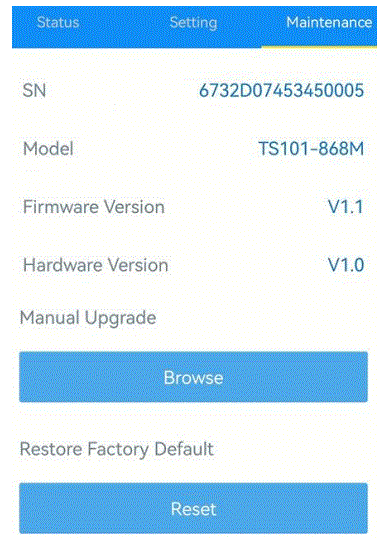
Инсталација
Вметнете ја сондата директно во измерениот предмет.
Забелешка: Ако густината на измерениот предмет е превисока за директно да ја вметнете сондата (како што е стогот сено), ве молиме користете гумен чекан за да ја удрите областа против удар на TS101 додека сондата целосно не се вметне во измерениот предмет.
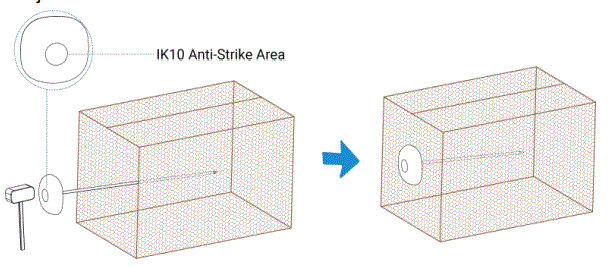
Оптоварување на уредот
Сите податоци се засноваат на следниов формат (HEX), полето Податоци треба да следи малку-ендијан:
| Канал 1 | Тип 1 | Податоци1 | Канал 2 | Тип 2 | Податоци2 | Канал 3 | … |
| 1 бајт | 1 бајт | N бајти | 1 бајт | 1 бајт | М бајти | 1 бајт | … |
За декодер прamples ве молиме најдете fileна https://github.com/Milesight-IoT/SensorDecoders.
Основни информации
TS101 известува за основните информации за сензорот секогаш кога ќе се приклучи на мрежата.
| Канал | Тип | Опис |
|
ff |
01 (Верзија на протокол) | 01=>V1 |
| 09 (Верзија на хардвер) | 01 40 => V1.4 | |
| 0a (верзија на софтвер) | 01 14 => V1.14 | |
| 0b (Вклучено) | Уредот е вклучен | |
| 0f (тип на уред) | 00: Класа А, 01: Класа Б, 02: Класа В | |
| 16 (Уред SN) | 16 цифри |
Exampле:
| ff0bff ff0101 ff166732d07453450005 ff090100 ff0a0101 ff0f00 | |||||
| Канал | Тип | Вредност | Канал | Тип | Вредност |
| ff | 0b
(Вклучено) |
ff
(Резервирано) |
ff | 01
(Верзија на протокол) |
01 (V1) |
| Канал | Тип | Вредност | Канал | Тип | Вредност |
| ff | 16
(Уред SN) |
6732d07453
450005 |
ff | 09
(Хардверска верзија) |
0100
(V1.0) |
| Канал | Тип | Вредност | Канал | Тип | Вредност |
|
ff |
0а (софтвер
верзија) |
0101 (V1.1) |
ff |
0f (тип на уред) | 00
(Класа А) |
Податоци од сензорот
TS101 известува за податоци од сензорот според интервалот за известување (стандардно 60 мин.).
| Канал | Тип | Опис |
| 01 | 75 (Ниво на батерија) | UINT8, единица: % |
| 03 | 67 (Температура) | INT16, единица: °C, Резолуција: 0.1 °C |
|
83 |
67 |
Аларм за праг, 3 бајти,
Температура (2B) + 01 |
|
93 |
d7 |
Аларм за праг на мутација, 5 бајти,
Температура (2Б) + Вредност на мутација (2Б) + 02 |
Exampле:
- Периодичен пакет
017564 0367f900 Канал Тип Вредност Канал Тип Вредност 01
75 (Батерија)
64 => 100%
03
67 (Температура)
f9 00 => 00 f9 =>249*0.1
= 24.9 ° С
- Пакет за аларм за праг на температура
83675201 01 Канал Тип Вредност 83 67 (Температура)
52 01 => 01 52 => 338*0.1 = 33.8°C 01 => Аларм за температура
- Пакет со аларм за температурна мутација
93d74e01 c602 02 Канал Тип Вредност 93
d7 (Температура
Праг на мутација)
Температура: 4e 01 => 01 4e => 334*0.1 = 33.4 ° С
Вредност на мутација: c6 02 => 02 c6 => 710*0.1=7.1°C
02 => Аларм за мутација
Команди за преземање на врската
TS101 поддржува наредби за одредување на врската за конфигурирање на уредот. Апликациската порта е стандардно 85.
| Канал | Тип | Опис |
|
ff |
10 (Рестартирај) | ff (Резервирано) |
| 03 (Поставете интервал за известување) | 2 бајти, единица: с | |
| 02 (Поставете интервал на собирање) | 2 бајти, единица: с | |
|
06 (Поставете аларм за праг) |
9 Bytes, CTRL(1B)+Min(2B)+Max(2B)+00000000(4B)
CTRL: Bit2~Bit0: 000=оневозможи 001=подолу 010=погоре |
| 011=во рамките | ||
| 100=под или погоре | ||
| Bit5~Bit3: ID | ||
| 001=Праг на температура | ||
| 010=Праг на температурна мутација | ||
| Бит 6: | ||
| 0=оневозможи праг на аларм | ||
| 1=овозможете го прагот на аларм | ||
| Бит 7: Резервиран | ||
| 68 (Складирање податоци) | 00: оневозможи, 01: овозможи | |
| 69 (Реемитување на податоци) | 00: оневозможи, 01: овозможи | |
| 3 бајти | ||
| 6а (Реемитување на податоци | Бајт 1: 00 | |
| интервал) | Бајт 2-3: време на интервал, единица:с | |
| опсег: 30~1200s (600s стандардно) |
Example:
- Поставете го интервалот за известување како 20 минути.
ff03b004 Канал Тип Вредност ff 03 (Поставете интервал за известување) b0 04 => 04 b0 = 1200s = 20 минути - Рестартирајте го уредот.
ff10ff Канал Тип Вредност ff 10 (Рестартирај) ff (Резервирано) - Овозможете температурен праг и конфигурирајте го алармот кога температурата надминува 30°C.
ff06 ca 0000 2c01 00000000 Канал Тип Вредност ff
06 (Поставете аларм за праг)
CTRL: околу = 11 001 010 010 = погоре
001 = Праг на температура 1 = овозможете го алармот за праг
Макс: 2c 01 => 01 2c => 300*0.1 = 30°C
- Оневозможете го прагот на мутација и конфигурирајте го алармот кога вредноста на мутацијата надминува 5°C.
ff06 10 0000 3200 00000000 Канал Тип Вредност ff
06 (Постави праг аларм)
CTRL: 10 = 00 010 000 010 = Праг на температурна мутација 0 = оневозможи го алармот за праг
Макс: 32 00 => 00 32 => 50*0.1 = 5°C
Истражување на историски податоци
TS101 поддржува испраќање команди за одредување на врската за да се побараат историски податоци за одредена временска точка или временски опсег. Пред тоа, проверете дали времето на уредот е точно и дека функцијата за складирање податоци е овозможена за складирање на податоците.
Формат на команда:
| Канал | Тип | Опис |
| fd | 6б (Барај податоци во временска точка) | 4 бајти, уникс времеamp |
|
fd |
6c (Барај податоци во временски опсег) |
Време на започнување (4 бајти) + Време на завршување (4 бајти),
Unix timestamp |
| fd | 6d (Извештај за податоци за запирање на барањето) | ff |
|
ff |
6а (Интервал за известување) |
3 бајти,
Бајт 1: 01 Бајт 2: време на интервал, единица: с, опсег: 30~1200 сек. (стандардно 60 секунди) |
Формат на одговор:
| Канал | Тип | Опис |
|
fc |
6б/6в |
00: успех во барањето податоци
01: временската точка или временскиот опсег неважечки 02: нема податоци во овој временски или временски опсег |
| 20 | ce (историски податоци) | Време на податоци улamp (4 бајти) + Содржина на податоци (променливи) |
Забелешка:
- Уредот поставува само не повеќе од 300 записи со податоци по барање за опсег.
- Кога ги бара податоците во временска точка, ќе ги постави податоците што се најблиску до точката за пребарување во опсегот на интервалот за известување. За прampако интервалот за известување на уредот е 10 минути и корисниците испратат команда за пребарување на податоците од 17 часот, ако уредот најде дека има податоци зачувани во 00 часот, ќе ги прикачи овие податоци. Ако не, ќе бара податоци од 17:00 до 16:50 часот и ќе ги прикачи податоците што се најблиску до 17:10 часот.
Exampле:
- Прашајте ги историските податоци помеѓу 2023/3/29 15:05:00 до 2023-3-29 15:30:00.
fd6c 1ce32364 f8e82364 Канал Тип Вредност fd
6c (Барај податоци во временски опсег)
Време на започнување: 1ce32364=> 6423e31c = 1680073500s =2023/3/29 15:05:00 Време на завршување: f8e82364 => 6423e8f8 =
1680075000s =2023-3-29 15:30:00
Одговори:
fc6c00 Канал Тип Вредност fc 6c (Барај податоци во временски опсег) 00: успех во барањето податоци 20ce 23e42364 0401 Канал Тип Време Свamp Вредност 20
ce (историски податоци) 23e42364 => 6423e423 => 1680073763s
= 2023-3-29 15:09:23
Температура: 04 01=>01 04 =26°C
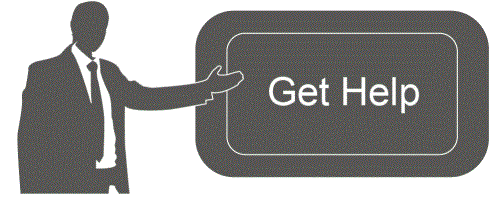 За помош, ве молиме контактирајте
За помош, ве молиме контактирајте
Техничка поддршка Milesight:
Е-пошта: iot.support@milesight.com Портал за поддршка: support.milesight-iot.com Тел: 86-592-5085280
Факс: 86-592-5023065
Адреса: Зграда C09, Software Park III, Доколку ви треба помош со уредот, ве молиме контактирајте ја техничката поддршка на Milesight на iot.support@milesight.com или посетете го нивниот портал за поддршка на
support.milesight-iot.com. Можете исто така да ги повикате на 86-592-5085280 или факс на 86-592-5023065.
Нивната адреса е зграда C09, Software Park III, Xiamen 361024, Кина.
Документи / ресурси
 |
Сензор за температура за вметнување Milesight TS101 [pdf] Упатство за корисникот TS101, TS101 Вметнат сензор за температура, сензор, сензор за температура, TS101 сензор за температура, сензор за температура на вметнување |
 |
Сензор за температура за вметнување Milesight TS101 [pdf] Упатство за корисникот Сензор за температура на вметнување TS101, TS101, сензор за температура на вметнување, сензор за температура, сензор |



